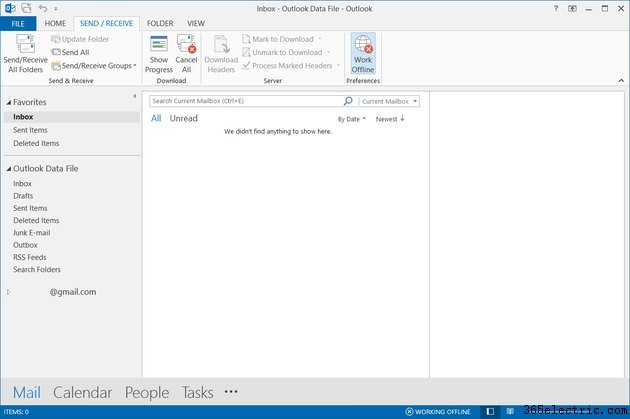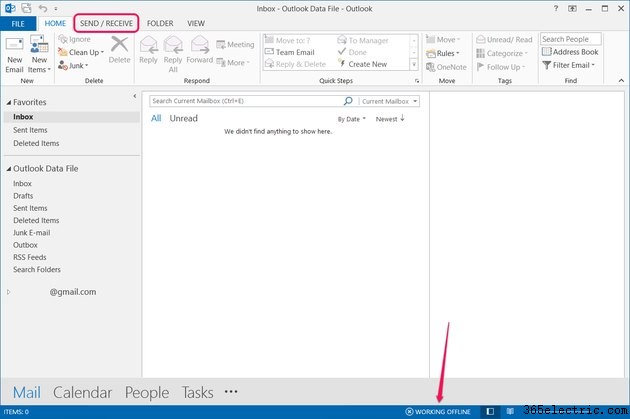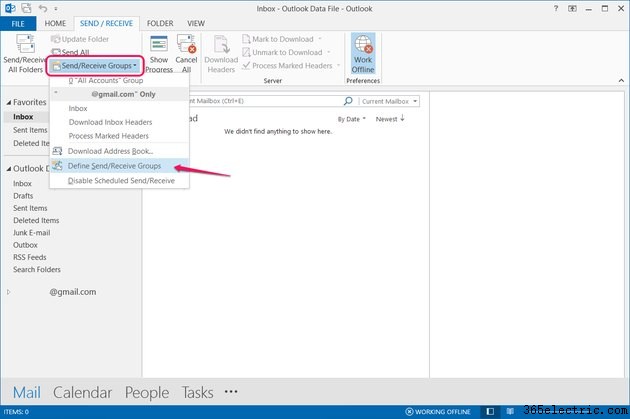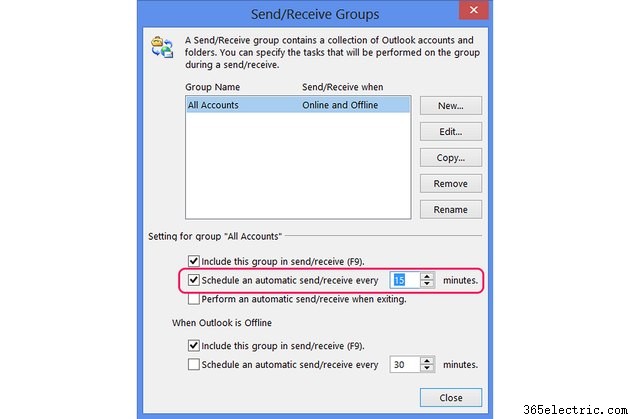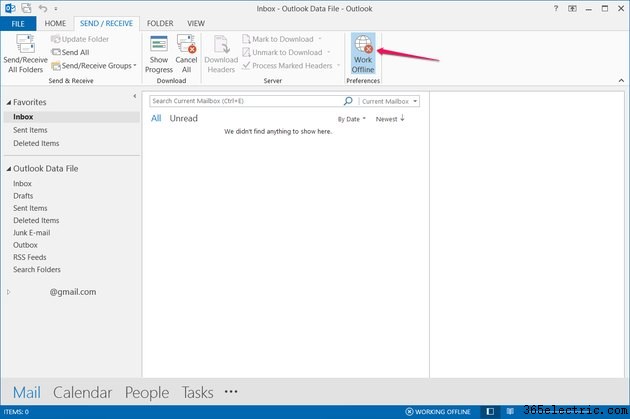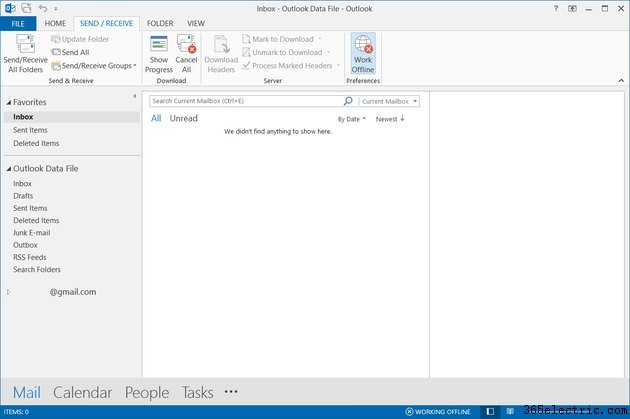
O modo offline do Outlook 2013 desativa as operações automáticas de envio e recebimento, permitindo que você acompanhe seus emails antigos sem uma conexão com a Internet. Normalmente, voltar a ficar online leva apenas um segundo clique no botão "Trabalhar Offline". Mesmo se você se desconectar inesperadamente devido a problemas de rede, ativar e desativar "Trabalhar offline" geralmente corrige o problema. No entanto, se você se desconectar repetidamente de uma conta do Outlook.com no trabalho, talvez seja necessário alterar suas configurações para evitar que a conexão expire entre os eventos de envio/recebimento.
Mudar para trabalhar online
Etapa 1

Verifique se o seu computador está online passando o mouse sobre o status da conexão de rede na barra de tarefas. Talvez seja necessário abrir a seção de ícones ocultos para encontrar o status da rede.
Etapa 2
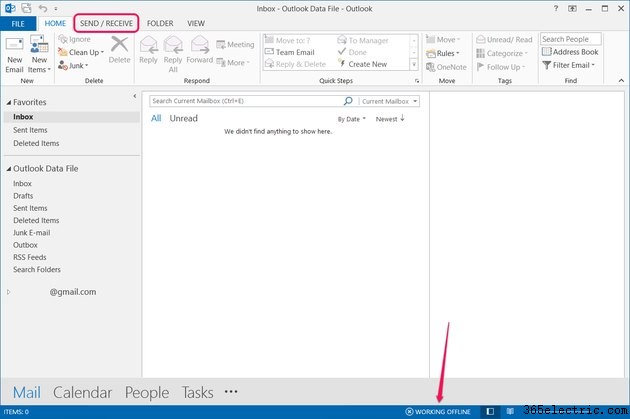
Verifique se o Outlook exibe um
Trabalhando offline ou
Desconectado aviso na parte inferior da janela. Trabalhando Offline indica que o Outlook está configurado para ser executado offline, enquanto Desconectado indica um problema de rede. Em ambos os casos,
abra a guia "Enviar/Receber" .
Se o Outlook
não mostrar qualquer uma dessas mensagens, o Outlook já está no modo online -- o servidor de e-mail pode estar rodando lentamente ou o programa pode estar congelado.
Etapa 3
 Clique em "Trabalhar offline" para desativar o modo offline e voltar a ficar online.
Clique em "Trabalhar offline" para desativar o modo offline e voltar a ficar online. Se o botão "Trabalhar offline"
não estiver habilitado e destacado, e o status do Outlook for "Desconectado", clique em "Trabalhar Offline" duas vezes para tentar reconectar.
Se o Outlook ainda não se conectar, tente carregar seu e-mail pela interface da Web, se houver uma -- se o servidor de e-mail estiver inativo, você não poderá ficar online no Outlook ou acessar a interface da Web até que ele volte acima.
Impedir desconexões de contas do Workplace Outlook.com
Etapa 1
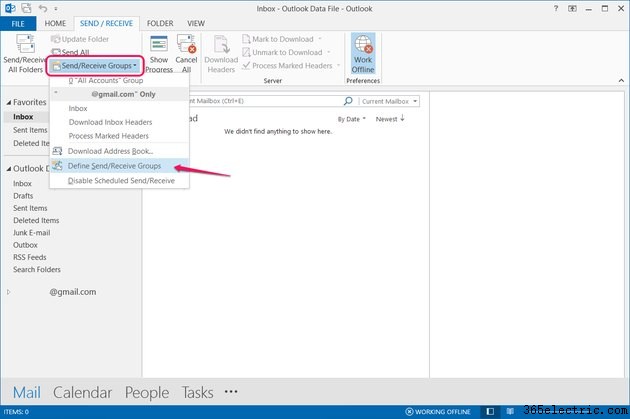
Abra "Enviar/Receber Grupos" na guia Enviar/Receber e clique em "
Definir Grupos de Envio/Recebimento ."
Etapa 2
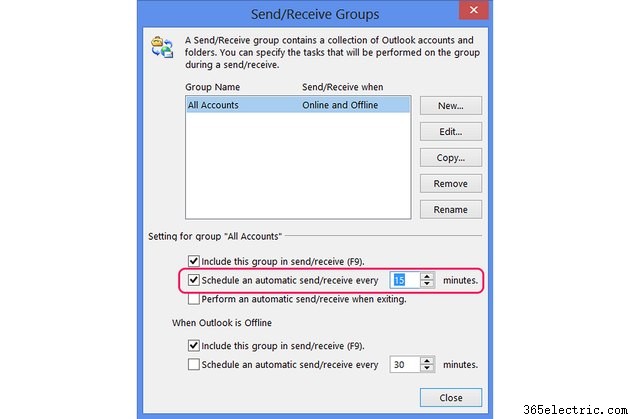 Diminua o atraso entre os eventos de envio/recebimento automáticos.
Diminua o atraso entre os eventos de envio/recebimento automáticos. Se você souber por quanto tempo sua rede permite uma conexão inativa antes do tempo limite, verifique se o atraso é menor que esse tempo. Caso contrário, tente diminuir progressivamente os valores até parar de ser desconectado. Use a opção na
Configuração para grupo área, não a área
Quando o Outlook está offline área.
Etapa 3
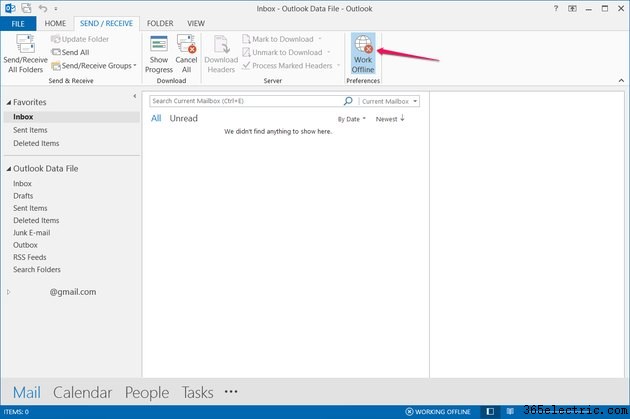
Desative "Trabalhar Offline" - ou ative e desative, se já estiver desativado - para reconectar. Se você continuar desconectado, independentemente do valor escolhido, use esta ferramenta Fix It no site da Microsoft para tentar uma correção editando o Registro do Windows.
Dica
Se o Outlook sempre iniciar no modo offline, mesmo que sua conexão com a Internet esteja funcionando, seu perfil do Outlook pode estar corrompido. Tente criar um novo perfil no Painel de Controle de Email, no Painel de Controle do Windows.
Se você nunca conseguir se conectar ao seu servidor de e-mail, pode ser que o endereço do servidor ou seu login tenham sido inseridos incorretamente. Abra "Arquivo" e clique em "Configurações da conta" para modificar a configuração.
Aviso
As contas de e-mail do Exchange não exibem o botão "Trabalhar offline" se você tiver o Modo Cache do Exchange desativado nas configurações da sua conta. Isso não se aplica à maioria das contas de e-mail, que não usam o Exchange.